Unreal Engine 4 Crashing Nasıl Onarılır {ÇÖZÜLDÜ} – Uzman İpuçları
Yayınlanan: 2021-07-17Unreal Engine 4'ün çökme sorununu nasıl çözeceğinize dair eksiksiz bir kılavuz mu arıyorsunuz? Merak etmeyin doğru yere geldiniz. Burada rastgele çökme sorununu çözmenin en kolay 5 yolunu tartışacağız.
Unreal Engine, en iyi oyun motoru platformudur ve tüm oyun geliştiricileri arasında oldukça popülerdir. Platformun bazı harika entegre araçları var. Oyun tasarlamak ve oluşturmak için benzersiz araçlara sahip en iyi modern oyun motorlarından biridir. Harika bir oyun motoru olmasına bakılmaksızın, bazen oyunun çökmesi gibi sorunlarla sonuçlanan sorunları da vardır.
Ve birçok oyuncu Unreal Engine 4'ün PC'lerinde çöktüğünü bildirdi. Yani, aynı sorunla da karşılaşıyorsanız, yalnız değilsiniz. Artı, en iyi şey, sorunun da çözülebilir olmasıdır. Bu yazıyla, Windows PC'de Unreal Engine 4 çökme sorununu çözmenin en etkili yolları hakkında sizi eğitmeyi amaçlıyoruz.
Ancak başlamadan önce, Unreal Engine 4'ün PC'nizde neden çöktüğünün farkında olmalısınız.
Windows PC'de Unreal Engine 4 Çökmesini Düzeltmenin En Hızlı Yolu
Oyun çökme sorunlarını çözmek için grafik sürücülerinizi her zaman güncel tuttuğunuzdan emin olmalısınız. Bunu yapmak için Bit Driver Updater'ı da kullanabilirsiniz. Cihazınız için en son sürücüleri bulabilen ve kurabilen tamamen otomatik bir çözümdür. Ayrıca, sürücü güncelleyici, gereksiz dosyaları temizlemek ve bilgisayar performansını artırmak için yerleşik bir sistem iyileştiriciye sahiptir. Aşağıda gösterilen butondan Bit Driver Updater'ı Ücretsiz olarak indirebilirsiniz.
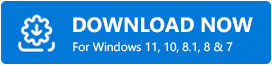
Neden Unreal Engine 4 Çöküyor?
Genellikle, Unreal Engine süreçleri, çalışmaya devam edemeyecekleri veya tek bir görevi yerine getiremeyecekleri belirli bir duruma ulaştığında çöker. Muhtemelen bu, bir program hatalarla ve tutarsızlıklarla karşılaştığında olur.
Buna ek olarak, sorun üçüncü taraf programlardan veya diğer uygulamalardan kaynaklanan çakışma nedeniyle ortaya çıkabilir. Ayrıca güncel olmayan grafik kartı sürücüleri de Unreal Engine 4'ün çökme sorunlarına neden olabilir. Unreal'in hatalı davranışının arkasında birçok suçlu olabilir, biz sadece temel olanları özetledik. Ancak iyi haber şu ki, sorun çözülebilir.
Şimdi Unreal Engine'i neyin devre dışı bıraktığının farkında olduğunuza göre, bu sorunu çözmek için en iyi sorun giderme ipuçlarını vurgulayan sonraki bölüme geçelim.
2021'de Windows PC'de Unreal Engine 4 Kilitlenme Sorununu Düzeltmek için En Uygulanabilir Çözümler
Şimdi, Unreal'in sık sık çökme sorunlarını çözmek için size bazı test edilmiş ve denenmiş geçici çözümler göstereceğiz. Unreal Engine 4 çökme sorununun nasıl çözüleceğine dair aşağıda belirtilen çözümlere bir göz atalım.
1. Çözüm: En Son Yamaları Yükleyin
Unreal, Epic Games'in geliştiricileri, platformlarını daha iyi hale getirmek için sürekli olarak yeni güncellemeler ve yamalar yayınlar. Bu nedenle, Unreal'in en son sürümünün kurulu olup olmadığını kontrol etmeniz gerekir. Kilitlenme sorunlarıyla başa çıkmanın en kolay yollarından biridir. Bunu nasıl yapacağınız aşağıda açıklanmıştır:
Adım 1: Epic Games başlatıcısını çağırın , sol menü bölmesinden Unreal Engine seçeneğine tıklayın ve ardından Kütüphane seçeneğine tıklayın.
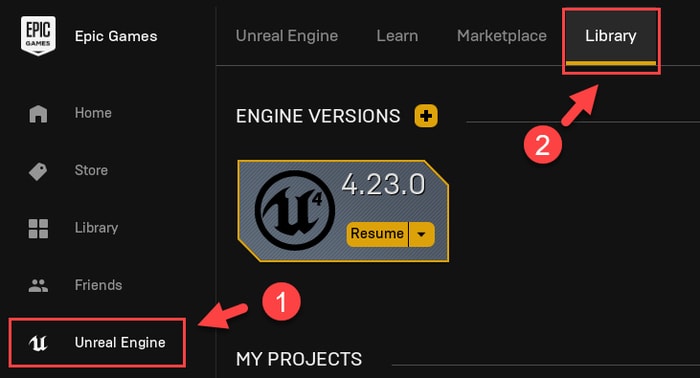
Adım 2: En üstte, Motor sürümleri olacak, en güncel sürümün kurulu olduğundan emin olmak için küçük aşağı oka tıklamanız gerekiyor.
3. Adım: Ve eğer varsa, yeni bir güncelleme veya sürüm göreceksiniz, ardından yeni güncellemeyi seçin ve işlemi başlatmak için Yükle seçeneğine tıklayın.
Yeni güncellemeler veya yamalar yüklendikten sonra bilgisayarınızı yeniden başlatın ve Unreal Engine'in düzgün çalışıp çalışmadığını kontrol edin. Değilse, diğer çözümleri deneyin.
Ayrıca Okuyun: 2021'de Windows PC için En İyi 17 Oyun Hızlandırıcı ve Optimize Edici
2. Çözüm: Grafik Sürücülerinizi Güncelleyin
Büyük ölçüde, çökme sorunları eski, eksik, bozuk veya hatalı grafik sürücülerinden kaynaklanmaktadır. GPU, oyunlarınızın ve ilgili bileşenlerinin sorunsuz ve zahmetsiz çalışmasını sağlamak için önemli bir rol oynadığından. Bu nedenle, grafik sürücülerini güncel tutmak çok önemlidir. Ayrıca, birçok kullanıcıya göre, sürücüleri güncellemek her zaman sorunları giderebilir. Sürücüleri güncellemek, hataları düzeltebilir ve oyun performansını artırabilir.
Grafik kartı sürücüleri manuel ve otomatik olarak güncellenebilir.
Grafik sürücülerini manuel olarak güncellemek için üreticinin NVIDIA, AMD, Intel gibi resmi web sitesini kullanmanız gerekir. Ancak manuel yöntem biraz yorucu ve zaman alıcı olabilir. Ayrıca, özellikle sürücüler hakkında, yeterli miktarda teknik beceri gerektirir.

Bu nedenle, Bit Driver Updater gibi doğru sürücü güncelleme aracını kullanmanızı öneririz. Tüm hatalı sürücüleri tek bir tıklamayla düzeltmek için en umut verici sürücü güncelleme yazılımlarından biridir. Bu yazılımın en iyi yanı, tam otomatik işlevlere sahip olmasıdır. Yani, bir acemi bile kolayca kullanabilir.
Herhangi bir kullanıcı, aşağıda paylaşılan basit adımları izleyerek Bit Driver Updater'ı kullanabilir:
Adım 1: Öncelikle, Bit Driver Updater'ı ücretsiz indirmek için aşağıda paylaşılan indirme düğmesine basın.
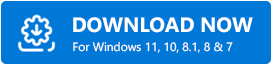
Adım 2: Bundan sonra, indirilen dosyayı çalıştırın ve bir yazılım kurulumu gerçekleştirmek için sihirbazı izleyin.
Adım 3: Bit Driver Updater'ı açın ve güncel olmayan veya hatalı sürücüler için taramayı tamamlamasına izin verin.
Önemli: Manuel bir tarama yapmak istiyorsanız, sol menü bölmesinden Tara düğmesine tıklamanız gerekir.
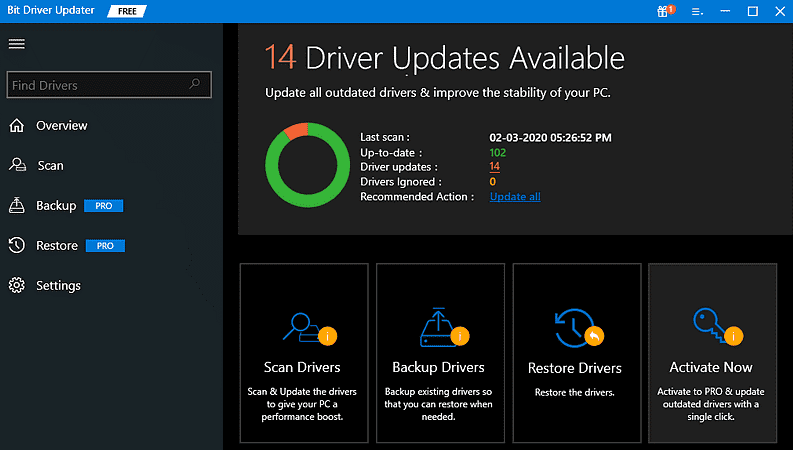
Adım 4: Ekranınızda görünen güncel olmayan sürücülerin listesini kontrol edin. Ve güncellemek istediğiniz sürücünün yanındaki Şimdi Güncelle düğmesine tıklayın .
Adım 5: Ayrıca, tüm güncel olmayan sürücüleri tek bir dokunuşla güncelleyebilirsiniz. Bunun için Tümünü Güncelle düğmesine tıklamanız gerekir.
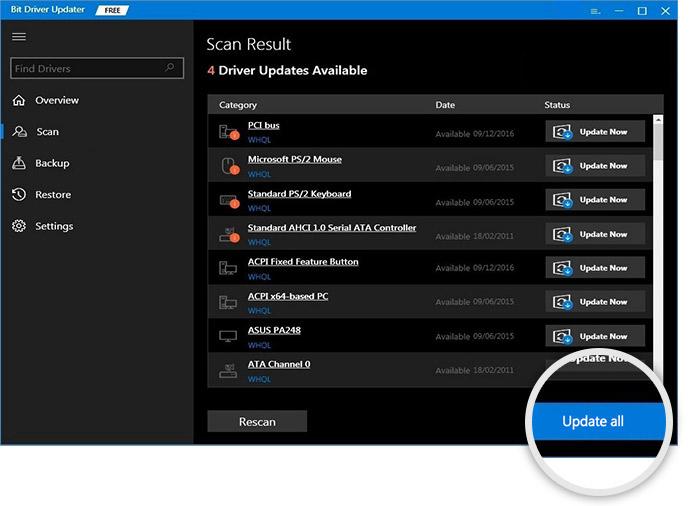
Bit Driver Updater ile hatalı veya bozuk sürücüleri onarmak çok kolay. Tek yapmanız gereken yukarıdaki adımlara uymak. Ayrıca, Bit Driver Updater, ücretsiz veya profesyonel olmak üzere iki modelde mevcuttur. Yardımcı programın profesyonel sürümüne güveniyorsanız, harika bir muamele olurdu. Profesyonel sürüm, zengin özelliklerine tam erişim sağlar.
Bunun aksine ücretsiz sürümde sadece tek tek sürücü güncelleme gibi temel özellikler bulunuyor. Ve satın alma süresinin 60 gününün altında paranın tamamını geri talep edebileceğinizden emin olabilirsiniz. Bu bir tedavi değil mi? Çok daha iyi bir bilgisayar performansı elde etmek için bu sürücü güncelleme yardımcı programını edinin.
Ayrıca Okuyun: Oyun Oynarken Windows 10 Dizüstü Bilgisayarın Aşırı Isınmasından Nasıl Onarılır
Çözüm 3: Motor Kurulumunu Doğrulayın
Birçok kullanıcıya göre, Engine ile ilişkili dosyaları kontrol etmek Unreal Engine 4'ün çökme sorunlarını çözebilir. Bilgisayarınızda Epic Games başlatıcısı yüklüyse, varsayılan bir araç kullanarak hatalı yükleme dosyalarını kontrol edebilirsiniz. Bunu aşağıda paylaşılan basit adımlarla yapabilirsiniz:
Adım 1: Epic başlatıcıya gidin .
Adım 2: Kitaplık seçeneğine tıklayın, ardından küçük aşağı oka tıklayarak listeyi genişletin.
Adım 3: Ardından, açılır menü listesinden Doğrula seçeneğini seçin.
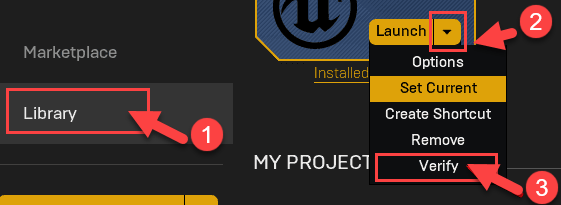
Adım 4: Taramalar tamamlanana kadar bir süre bekleyin. Başarılı doğrulamadan sonra Başlat seçeneği açılır. Başlat seçeneğine tıklayın.
Yukarıdaki adımlar yürütüldükten sonra, Unreal Engine 4 çökme sorununun çözülüp çözülmediğini görmek için bilgisayarınızı yeniden başlatın. Umarım öyle olmalıdır, ancak değilse diğer çözümü deneyin.
Ayrıca Okuyun: GTA 5 (Grand Theft Auto) Kilitlenme Sorunu Nasıl Onarılır
4. Çözüm: Antivirüs Programınızı Geçici Olarak Devre Dışı Bırakın
Bazen Unreal Engine 4, üçüncü taraf uygulamanız nedeniyle çökebilir. Virüsten koruma programı oyun motoruyla çakışabilir ve sonuç olarak kilitlenebilir. Sorunun bu olup olmadığını kontrol etmek için virüsten koruma programını geçici olarak devre dışı bırakmanız gerekir. Virüsten koruma yazılımını devre dışı bıraktıktan sonra, sorunun devam edip etmediğini kontrol etmeniz gerekir.
Sorununuz virüsten koruma yazılımını devre dışı bıraktıktan sonra çözülürse, daha fazla öneri için virüsten koruma satıcınıza başvurmanız gerekir. Ve ne yazık ki, çözüm Unreal Engine 4'ün çökme sorununu çözemezse, bir sonraki hack'e geçin.
Çözüm 5: Unreal'ı Yeniden Yüklemeyi Deneyin
Hiçbir şey sizin için işe yaramadıysa, Unreal'i temiz bir şekilde yeniden yüklemeyi denemeniz gerekir. Oldukça fazla sayıda kullanıcı Unreal'ı yeniden yüklemenin uygulanabilir bir çözüm olduğunu bildirdi. Bu nedenle, bunu da denemelisiniz, ancak yeniden yüklemeye devam edin, ilişkili dosyalar, kayıt günlükleri ve daha fazlası gibi her şeyi temizlemeyi unutmayın. Ayrıca, yeniden yükleme yapmadan önce projelerinizi yedekleyin.
Yüklemeyi tamamladıktan sonra, sorun çözülmelidir.
Ayrıca Okuyun: PC'de [Sabit] Modern Warfare Çökme Sorunları
Unreal Engine 4 Kilitlenme Sorunu: DÜZELTİLDİ
Yukarıdaki çözümlerin sorununuzu çözeceğini umuyoruz. Unreal Engine 4 kilitlenme sorununun nasıl çözüleceğine ilişkin bu sorun giderme kılavuzu yardımcı oldu mu? Lütfen aşağıdaki yorumlar aracılığıyla bize bildirin.
Bununla birlikte, herhangi bir şüpheniz veya başka önerileriniz varsa bir yorum bırakın. Size yardımcı olmak için elimizden geleni yapacağız.
Daha fazla teknoloji makalesi okumak için Bültenimize abone olun. Ayrıca anlık güncellemeler için bizi Facebook, Twitter, Instagram ve Pinterest'te takip edin.
